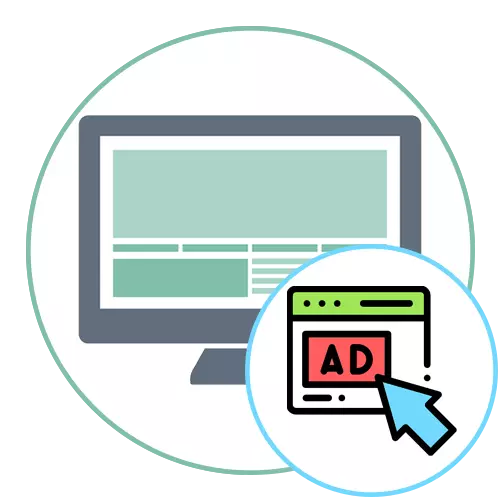
Paagi 1: Pagpahimutang sa Mga Pahibalo sa Browser
Kasagaran, ang advertising sa ubos nga tuo nga suok sa desktop nga mga pahibalo gidugang sa browser gikan sa lainlaing mga site. Ang mga tiggamit nga independente nga pag-klik sa "Tugoti" nga butones kung makita ang angay nga pahibalo, pagkahuman naluwas ang mga setting. Ingon usa ka sangputanan, ang advertising nga may kalabutan sa usa ka site mitumaw matag karon ug unya. Malikayan nimo kini kung gidid-an nimo ang pagpakita sa mga pahibalo, bisan pa, kung nakadugang na sila, kinahanglan nimo nga i-clear ang lista sa mga permiso, ingon sa giingon sa usa ka website sa among website sa panig-ingnan sa Google Chrome Browser.
Magbasa pa: Paglikay sa mga pahibalo sa pagduso sa Google Chrome
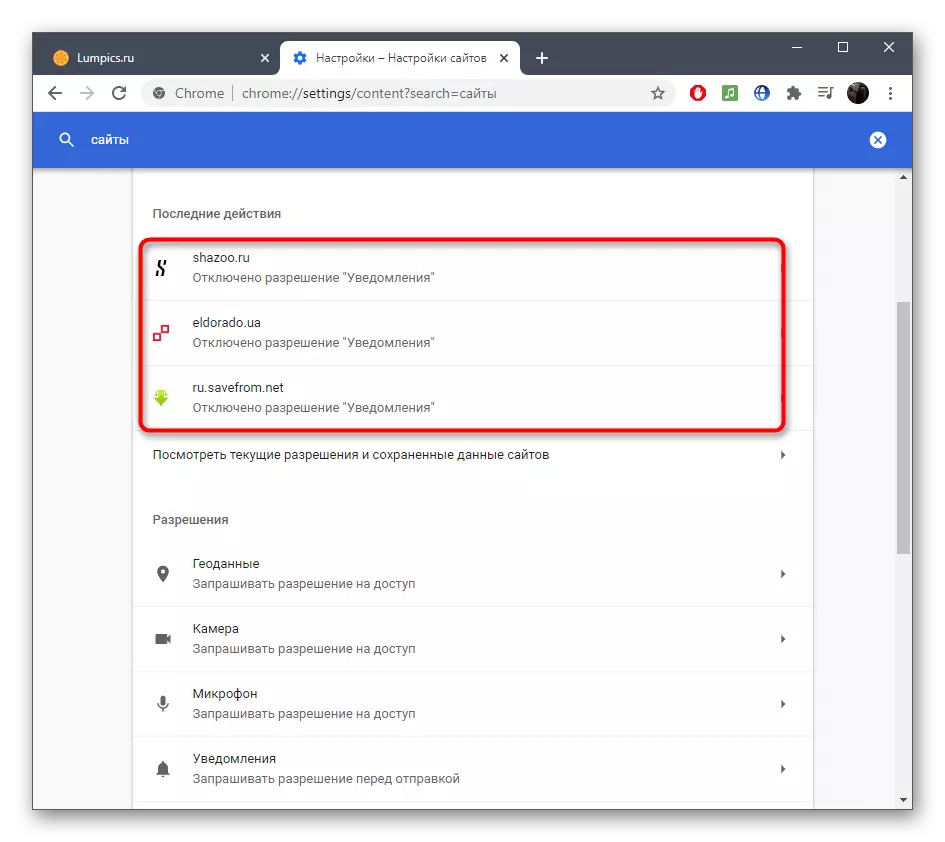
Pamaagi 2: Paggamit sa Pagpadako sa Pag-anunsyo
Dili tanan nga tiggamit sa oras nga kini molingi sa tanan nga mga advertising ug mga pahibalo nga nag-pop up sa mga nagtan-aw sa mga lugar nga wala makasulod sa labing sayop nga mga tiggamit. Aron malikayan ang aksidente nga pagpaaktibo sa advertising, nga sa ulahi makita sa tuo sa kanto sa desktop, sulayi ang pag-instalar sa blocker sa porma sa pagpalapad.
Magbasa pa: kung giunsa pagtangtang ang advertising gikan sa browser
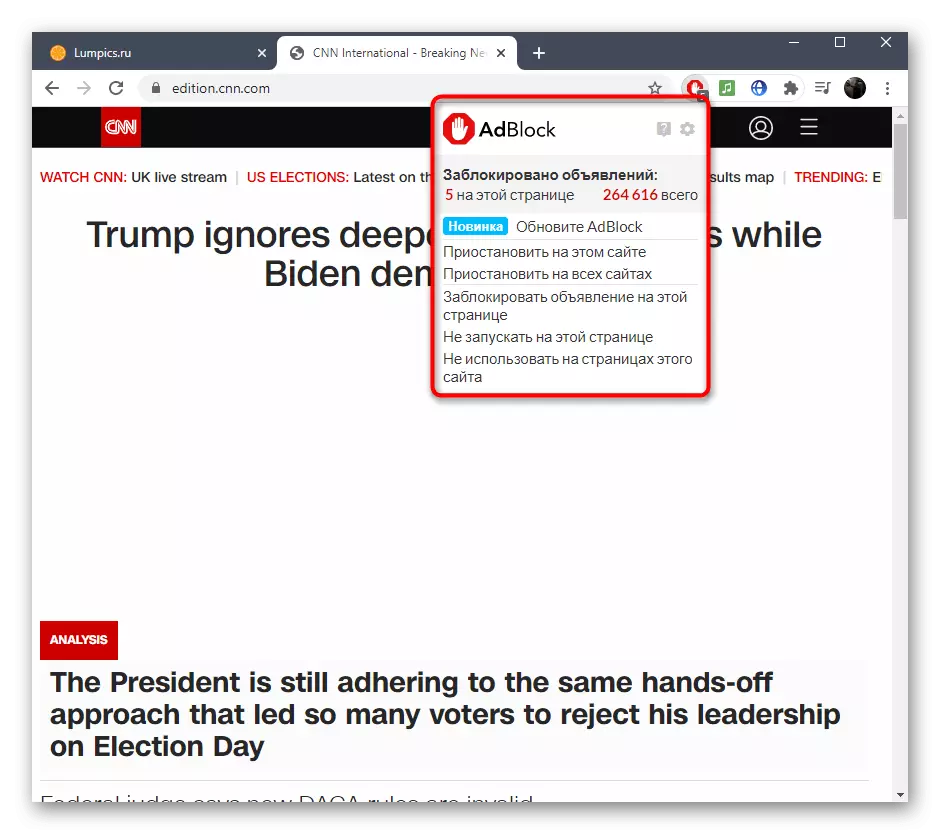
Pamaagi 3: Pag-configure sa mga Kamameter sa Pagkapribado
Ang usa sa mga pamaagi sa radikal mao ang pag-configure sa pagdili sa lagda nga ipakita ang mga pahibalo alang sa tanan nga mga aplikasyon. Kung masaligon ka nga wala'y bisan usa sa mga alerto, lakip ang advertising, dili nimo kinahanglan, sundon kini nga mga lakang aron mapugngan.
- Ablihi ang Start Menu ug adto sa "mga parameter".
- Pag-klik sa tile gamit ang ngalan nga "Pagkapribado".
- Sa lista sa wala, pilia ang kapilian nga "Mga Abiso".
- Ibalhin ang slider nga responsable sa kapilian nga "Tugoti ang mga aplikasyon nga ma-access ang mga pahibalo", sa usa ka diskwenta nga kahimtang.
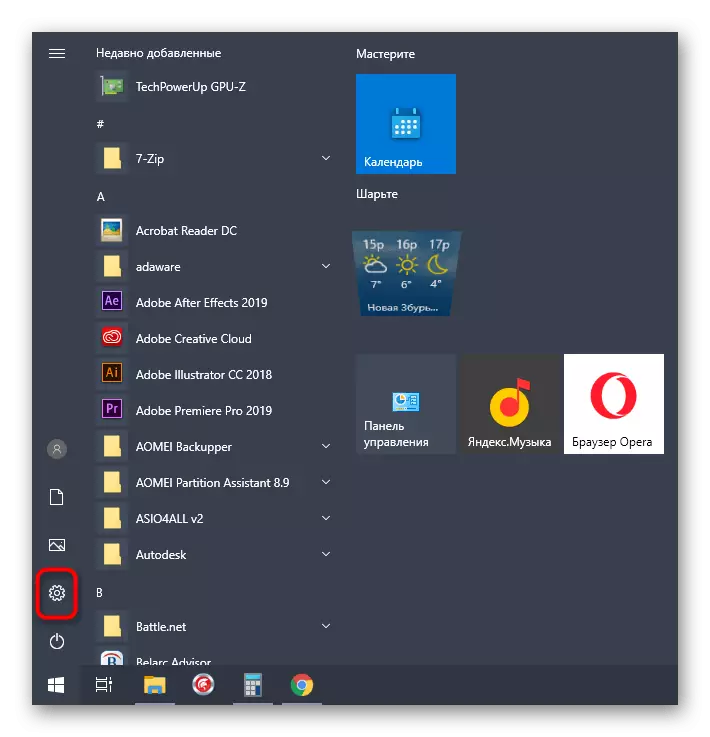

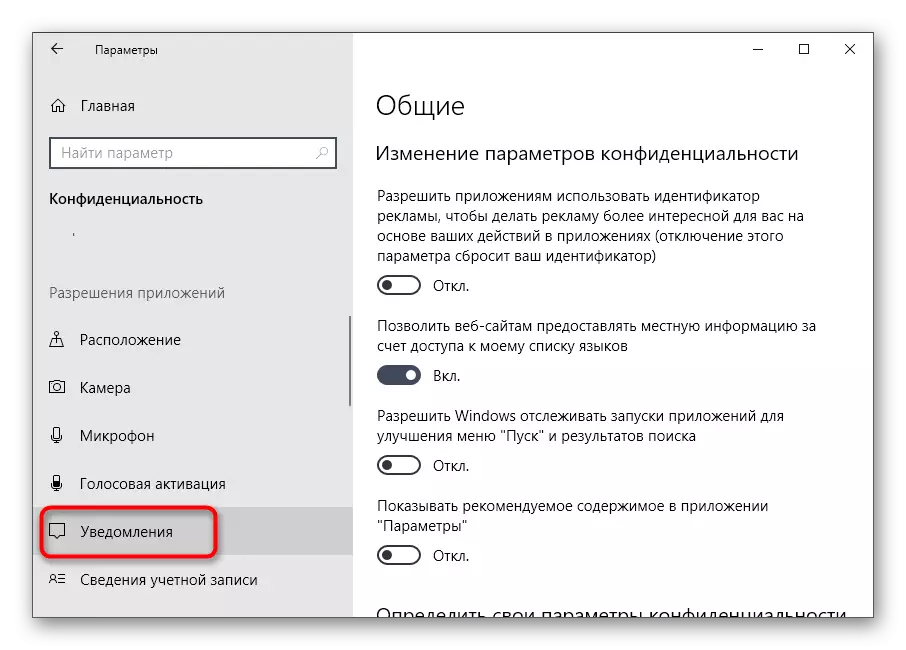
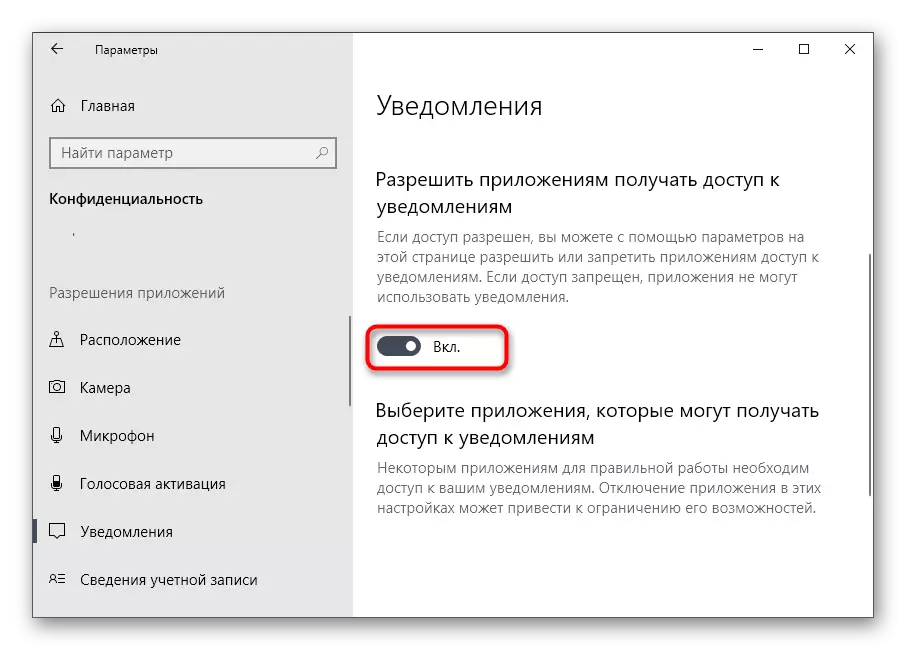
Hunahunaa nga kini nga kapilian angay lamang sa kana nga mga kahimtang kung gusto nimo nga makuha ang mga pahibalo sa tanan nga mga aplikasyon nga wala'y eksepsiyon. Kung kinahanglan nimo nga limitahan ang usa ka web browser, gamita ang mosunud nga pamaagi.
Paagi 4: Pagpahimutang sa Mga Abiso sa System
Ang "lantugi" apendise adunay laing butang nga nagtugot kaninyo sa mapanagway notifications nadawat gikan sa piho nga mga programa, lakip na ang mga browsers. Sa tukma nga menu, kita sa tanyag sa pag-ayo sa pagbasa sa listahan sa tanan nga gigamit sa mga programa sa pagpangita sa usa ka suspetsoso o usa didto nga paghagit advertising.
- Sa Main Menu "lantugi" i-klik sa "System" block.
- Lakaw ngadto sa "Notifications ug lihok."
- Browse sa listahan sa tanan nga mga aplikasyon ug modesisyon kansang notifications kinahanglan disabled.
- I-klik sa programa sa iyang kaugalingon alang sa mas detalyado nga kontorno alerto kon kamo kinahanglan nga dili lang naghimo og kakulangan, apan usab sa mga display.
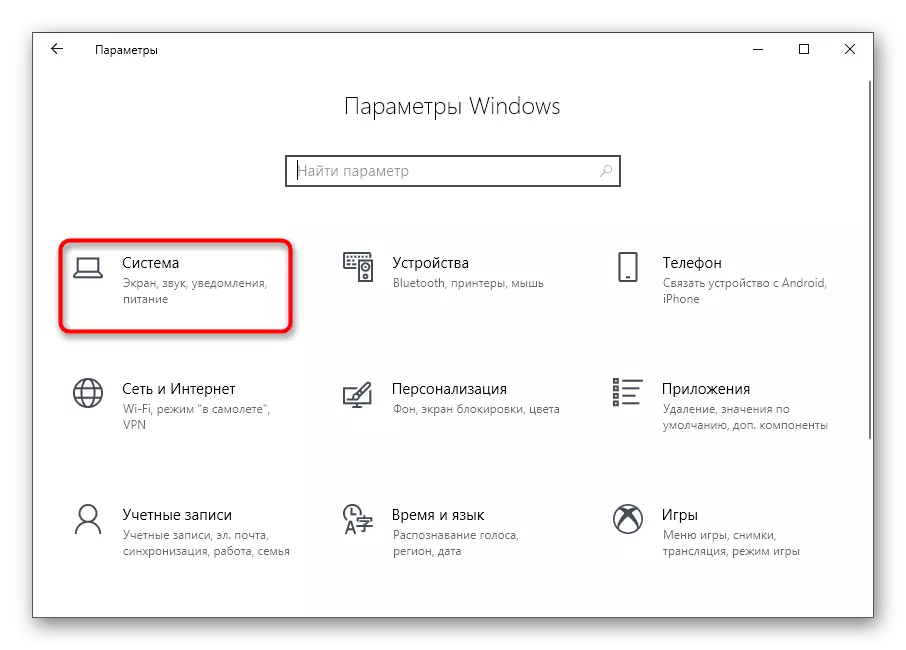

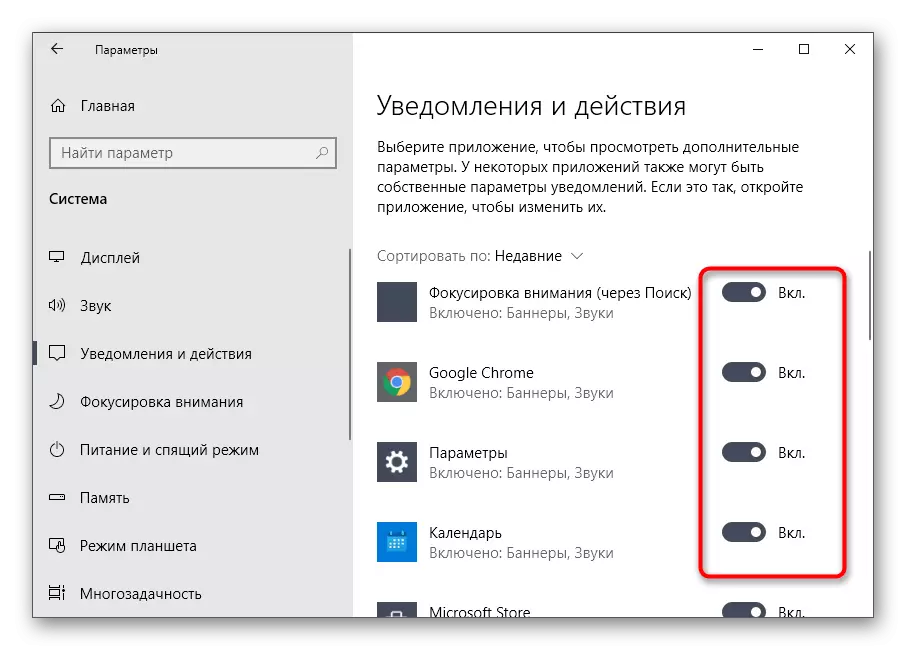
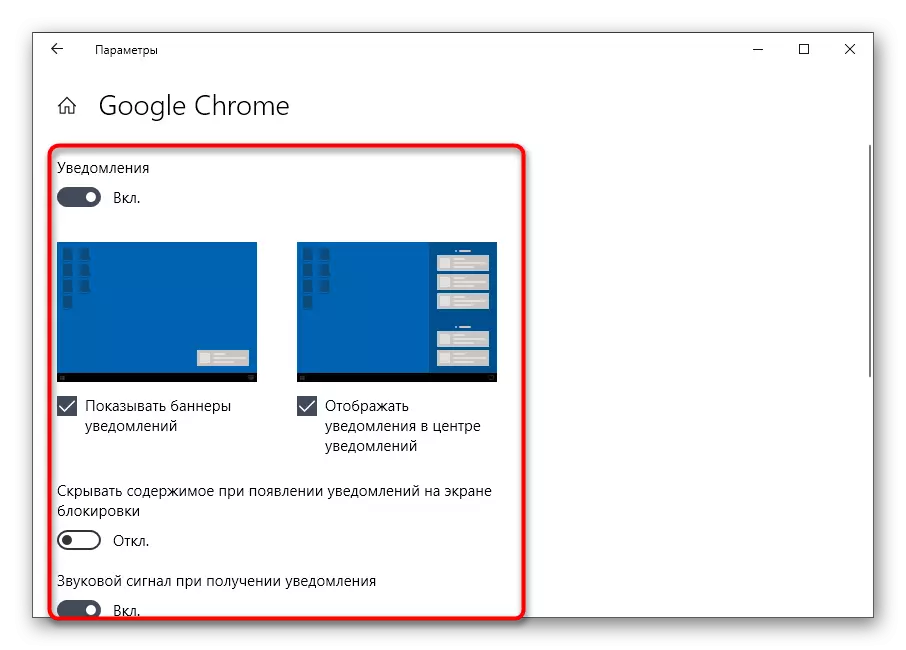
Kon sa kalit kamo nakakaplag sa mao usab nga software, hinungdan sa usa ka advertisement show, ug kini mibalik nga ikaw wala instalar sa usa ka computer o kini dili gikinahanglan, uninstall kini - kini makatabang og Isalikway sa advertising. Deploy mga panudlo kon unsaon sa pagtangtang sa mga programa sa Windows, imong makaplagan diha sa artikulo sa ubos.
Magbasa pa: Pag-install ug pagtangtang sa mga programa sa Windows 10
Pamaagi 5: Enable Focus Focus
Kon, human sa pagsusi sa tanang mga programa, ikaw miadto sa konklusyon nga dili nimo gusto nga sa bug-os nga naghimo og kakulangan advertising o panas sa aplikasyon, nga imong mahimo sa paggamit sa pag-focus sa pagtagad, nga mopanalipod kaninyo gikan sa dagway sa advertisement screen ug sa pagbiya sa importante lamang mga pasidaan.
- Right-click sa icon "Pahibalo Center" sa taskbar.
- Usa ka menu makita sa nga Mouse sa ibabaw sa "focus" ug pagpili "Pasidaan lamang".
- Ang icon pahibalo nga nausab, ug sa diha nga hover kamo, ang usa ka mensahe gipakita mahitungod sa paagi sa mga mode sa ilalum sa konsiderasyon.
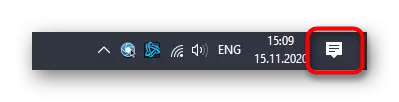
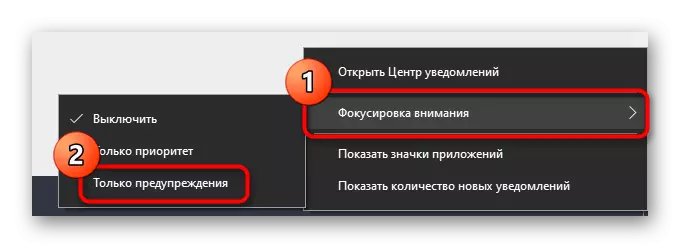
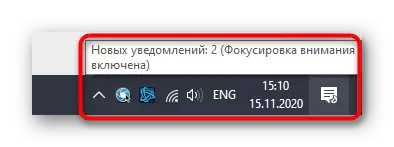
Pamaagi 6: Paghinlo sa usa ka computer gikan sa virus
Sa atong materyal nga mokompleto sa pamaagi nga nagpasabot sa paglimpyo sa usa ka computer gikan sa mga virus, ug kini mahimong mapuslanon sa mga kaso diin kini dili posible nga sa pag-ila sa tinuod nga rason alang sa permanente nga pagsagop sa advertising sa operating system. Kini mao ang lagmit nga ang malware impeksyon nahitabo, nga nagpasundayag sa notifications. Sa bisan unsa nga Antivirus kinahanglan namatikdan niini ug panas kini, ug basaha ang mahitungod sa pagpili sa usa ka angay nga solusyon sa dugang.
Magbasa pa:
Sa pagpakigbugno virus computer
Nakig-away virus advertising

